Kako dokazati besedilo v tujem jeziku v Wordu 2016

V interesu kozmopolitizma vam Word 2016 omogoča delo s tujimi jeziki. Naučite se, kako vnesti in urediti besedilo v tujem jeziku, ter preveriti črkovanje in slovnico.
Eden najboljših vidikov D365O ali Dynamics 365 for Finance and Operations z vidika uporabnika je, da lahko spreminjate postavitve zaslona brez računalniškega programiranja – to lahko storite sami, ne da bi se morali obrniti na oddelek za IT ali skrbnika sistema. Vaše prilagojene postavitve zaslona D365O vplivajo na to, kako so podatki prikazani na zaslonu namesto vas. Zdaj, če ste svoj zaslon prilagodili na čeden način in želite, da imajo tudi drugi uporabniki čudovito novo postavitev, lahko svojo prilagojeno stran izvozite tako, da ustvarite datoteko za prilagajanje. Datoteko za prilagajanje lahko uvozi drug uporabnik in s tem tej osebi da postavitev zaslona, ki ste jo ustvarili.
Lahko celo dodate nova polja (v bistvu ustvarite uporabniško definirana polja) brez računalniškega programiranja ali vpletenosti IT. Skrbnik sistema Dynamics 365 vam mora odobriti dovoljenja za prilagajanje obrazcev (zaslonov). Potrebujete ločeno dovoljenje višje ravni, ki vam omogoča dodajanje polj po meri, kar morda ni tako enostavno, saj večina sistemskih skrbnikov strogo nadzoruje, kdo lahko dodaja polja po meri.
Dodajanje polj po meri (uporabniško definiranih) je velika stvar. Lahko si predstavljate, kako lahko ta situacija uide izpod nadzora. Če vsakdo dodaja svoja polja v bazo podatkov prek uporabniškega vmesnika na način hočeš ali nočeš brez centraliziranega usklajevanja, lahko na koncu dobite polja, ki so le naključno posodobljena in manjkajo v ključnih poročilih. Tudi bolj osnovne vrste prilagoditev zaslona (tiste, ki ne vključujejo dodajanja polj po meri) lahko uidejo izpod nadzora; če ima vsak uporabnik drugačno postavitev zaslona, lahko povzroči zmedo ali popoln kaos.
Na srečo D365O skrbniku sistema Dynamics 365 omogoča centralno upravljanje personalizacije. D365O ima stran za prilagajanje z naslednjimi zavihki:
Obstoječa personalizacija se lahko uporabi tudi za več uporabnikov.
Skrbnik lahko tudi vidi, katere strani so uporabniki prilagodili in nato omogoči ali onemogoči te personalizacije.
Druga možnost je, da onemogočite vse personalizacije, namesto da jih izbrišete. Na ta način jih lahko skrbnik pozneje enostavno znova omogoči.
Brisanje personalizacije v področju Sistem na strani Personalizacija je trajno. Izvozite vse prilagoditve, ki jih boste morda želeli ponovno uporabiti pozneje. Ne morete obnoviti izbrisane personalizacije, razen uvoza shranjene personalizacijske datoteke. Te personalizacijske datoteke sistem ustvari za vas v formatu XML med izvozom.
Personalizacija, ki jo uporabnik naredi za spreminjanje videza obrazca uporabniškega vmesnika (strani) – na primer premikanje polj, dodajanje obstoječih razpoložljivih polj, spreminjanje oznak polj ali skrivanje polj – je eksplicitna personalizacija. Eksplicitna personalizacija se izvede tako, da se obrazec (stran) postavi v način interaktivne personalizacije.
Okno Vzdrževanje prodajalca lahko na primer prilagodite tako, da dodate polje Zvezna davčna številka v razdelek Splošno; s tem je to polje bolj vidno za uporabnika in lažje dostopno. Na primer, morda se to polje v vašem sistemu izgubi v zmedi, da imate toliko polj in upravitelj plačljivih računov vztraja, da se to polje upošteva pri ustvarjanju ali urejanju zapisa prodajalca.
Če želite dodati polje v tem primeru, sledite tem korakom:
V navigacijskem podoknu Finance in operacije izberite Moduli → Obveznosti → Prodajalci → Vsi prodajalci.
Prikaže se stran s seznamom dobaviteljev, na kateri so prikazani vsi prodajalci.
C lizat vsako prodajalec ID v stolpcu prodajalčevega računa (prvi podatki stolpca v seznamu).
Okno Vzdrževanje prodajalca se odpre (privzeto) v razdelku Splošno v zapisu glavnih podatkov prodajalca (vrstica), ki ste ga kliknili.
Kliknite naslov razdelka Splošno, da preklopite ta razdelek, najprej skrijete in nato prikažete polja v tem razdelku.
Razdelek Splošno se strne in skrije polja v tem razdelku.
Ko znova kliknete Splošno, se razdelek razširi in prikaže polja, kot so račun prodajalca, ime, ime iskanja in skupina.
Z desno tipko miške kliknite kjer koli v razdelku Splošno.
Prikaže se spustni meni Obrazec, ki prikazuje možnosti, kot so Informacije o obrazcu, Strni vse in Razširi vse.
V spustnem meniju izberite Prilagodi: Splošno.
Če te izbire ne vidite v spustnem meniju, z desno tipko miške kliknite neposredno besedo Splošno ali druge dele zaslona v razdelku Splošno.
Prikaže se pojavni meni Personalize: General.
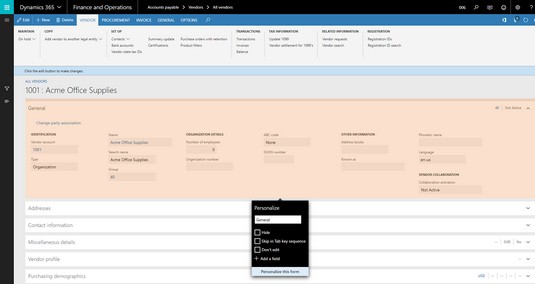
Pojavni meni Prilagodi: Splošno.
Barva razdelka Splošno se spremeni, kar pomeni, da ste zdaj v načinu za prilagajanje.
Ime razdelka lahko spremenite tako, da prepišete besedilo v besedilnem polju pod besedo Prilagodi; ko tipkate, na zaslonu vidite spremembo imena razdelka.
V pojavnem meniju Prilagodi: Splošno imate na voljo tudi možnosti, da skrijete razdelek, ga preskočite, ko se pomaknete s tabulatorjem, onemogočite urejanje in dodate polje.
V pojavnem meniju Prilagodi izberite Dodaj polje.
Seznam obstoječih razpoložljivih polj, ki jih lahko dodate na stran, se prikaže na desni strani spletne strani.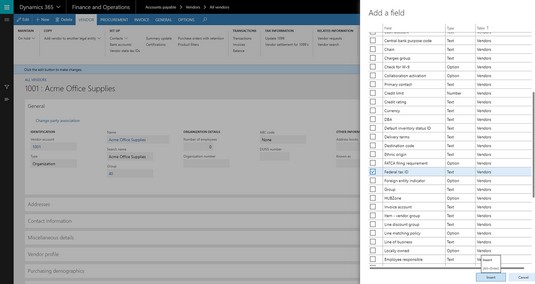
Dodajanje polja v razdelek Splošno.
Ta seznam polj lahko razvrstite po katerem koli stolpcu s klikom na glavo stolpca.
Če želite dodati eno ali več polj, ki jih želite vstaviti v obrazec, preprosto kliknite potrditveno polje v skrajnem levem stolpcu poleg polja(-jev) po vaši izbiri.
Kliknite Tabela (naslov stolpca za skrajni desni stolpec na seznamu polj) in nato izberite Razvrsti od A do Ž
. Seznam polj je razvrščen po stolpcu Tabela.
Vidite lahko, da lahko poleg polj v sami tabeli dobavitelja vstavite polja iz tabel, ki so povezana s tabelo prodajalcev.
Pritisnite Page Down na tipkovnici ali uporabite drsno kolesce ali drsnik, da se pomaknete navzdol po seznamu.
Polja v tabeli Vendor so na dnu seznama.
Poiščite polje z oznako Zvezna davčna številka. (To je pomembno polje, ki bi ga bilo lepo videti v razdelku Splošno v obrazcu.)
Izberite potrditveno polje za zvezno davčno številko.
Zdaj ste pripravljeni vstaviti zvezno davčno številko v razdelek Splošno.
Kliknite gumb Vstavi.
Polje, ki ste ga izbrali, je vidno na obrazcu, zaslon pa se spremeni nazaj v običajno barvo, kar pomeni, da niste več v načinu za prilagajanje.
Polja lahko dodate s pojavnim menijem Prilagodi, vendar premikanje polja na boljši položaj na zaslonu vključuje uporabo orodne vrstice Personalizacija. Če želite prikazati orodno vrstico za prilagajanje, izberite možnost Prilagodi ta obrazec na dnu menija Personalizacija.
Če želite na primer premakniti polje zvezne davčne številke, ki ste ga pravkar dodali, sledite tem korakom:
Z desno tipko miške kliknite razdelek Splošno okna Vzdrževanje dobavitelja.
Prikaže se spustni meni Obrazec.
Izbirate lahko na primer, če želite videti informacije obrazca, strniti vse ali razširiti vse.
S Novoizvoljeni Prilagodi: Splošno.
Prikaže se pojavni meni Personalize: General.
Barva razdelka Splošno se spremeni, kar pomeni, da ste zdaj v načinu za prilagajanje.
V pojavnem meniju Personalize: General izberite Prilagodi ta obrazec.
Prikaže se orodna vrstica Personalize.
Kliknite gumb Premakni. (drugi gumb na levi v orodni vrstici za prilagajanje.)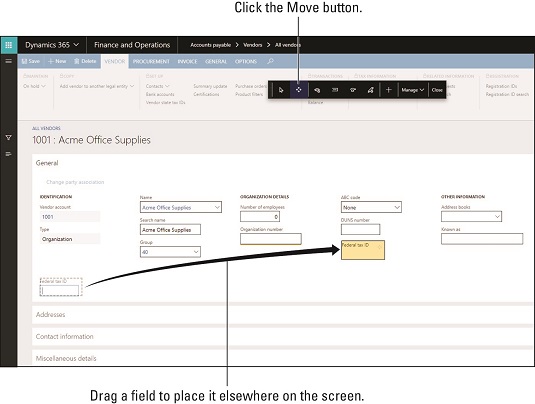
Premikanje polja v razdelku Splošno.
Zaslon je zdaj v načinu premikanja.
Kliknite oznako polja, ki ga želite premakniti.
V tem primeru kliknite polje Zvezna davčna številka.
Polje postane obkroženo s sivo črtkano črto, ki označuje, da je pripravljeno za ponovno pozicioniranje
Kliknite, da izberete polje Zvezna davčna številka, in nato, medtem ko držite levi gumb miške, povlecite in spustite polje na drugo mesto v tem razdelku obrazca.
Zaslon se samodejno prilagodi, da se prilega polju, pri čemer se med tem samodejno premešajo druga polja.
Polje lahko vedno znova premaknete, tolikokrat, kot je potrebno, da ga postavite, kamor želite.
Kliknite gumb Zapri v orodni vrstici za prilagajanje.
Polje se premakne in vaše prilagoditvene spremembe se shranijo.
Prilagoditev lahko izvozite iz menija gumba Upravljanje, da zagotovite, da imate varnostno kopijo svoje personalizacije.
Orodna vrstica za prilagajanje ima devet gumbov, s katerimi si lahko pomagate pri spreminjanju zaslona na različne načine. Ko premaknete kazalec nad vsak gumb, se prikaže sporočilo pomoči v oblačku, ki vas opomni na funkcijo posameznega gumba.
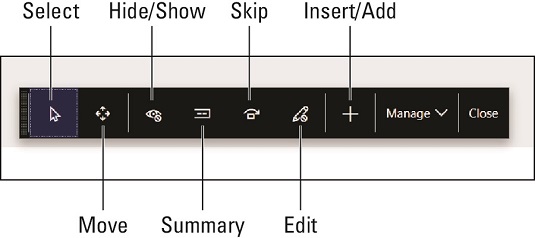
Orodna vrstica za prilagajanje v Dynamics 365 for Finance and Operations.
Od leve proti desni je na tem seznamu opisanih devet gumbov v orodni vrstici za prilagajanje:
Obveznega polja ne morete skriti (in z dobrim razlogom), zato včasih ta možnost ni na voljo; dejansko se lahko lastnosti, ki jih lahko spremenite, razlikujejo glede na element, ki ste ga izbrali.
Kliknite ga in nato povlecite in spustite element na drugo mesto. Polja ne morete natančno postaviti; namesto tega se zaslon prilagodi kamor koli element spustite in se prilagodi, da se prilega drugim elementom.
V načinu Skrij/Prikaži se skrita polja prikažejo v drugi barvi, da jih ločijo od vidnih polj.
Preprosto kliknite oznako katerega koli polja, da ga preklopite med skrito in prikazano (običajno).
Ko kliknete gumb Zapri, skrita polja izginejo z zaslona.
V načinu Nastavi povzetek so polja s povzetkom prikazana v drugi barvi, da se razlikujejo od polj brez povzetka.
Preprosto kliknite oznako katerega koli polja, da ga preklopite med Povzetek in Nepovzetek (običajno).
Ko kliknete gumb Zapri, se v povzetku FastTab začnejo pojavljati polja s povzetkom.
Če vaša organizacija ne uporablja določenega polja, lahko uporabniku prihranite čas tako, da preskočite to polje v zaporedju zavihkov, tako da, ko se uporabnik pomakne na naslednje polje, mu ni treba nenehno pritiskati tabulatorko
To orodje deluje kot orodja za prikaz/skrij in povzetek.
Kliknite oznako polja, da nastavite polje kot preskočeno; barva se spremeni, kar pomeni, da ne bo več vključena v zaporedje zavihkov.
To orodje deluje kot orodja Pokaži/skrij, Povzetek in Preskoči.
Kliknite oznako polja, da nastavite polje kot zaklenjeno; barva se spremeni, kar pomeni, da je ni več dovoljeno urejati.
Ko kliknete gumb Zapri in se pozneje vrnete na ta zaslon, opazite, da je polje zatemnjeno (onemogočeno za urejanje); vsi podatki v tem polju so vidni, vendar ne morete spreminjati.
Kliknite gumb Vstavi/Dodaj (+) in nato kliknite del zaslona. S tem se odpre seznam polj, ki jih lahko dodate; seznam se prikaže na desni strani zaslona.
Datoteke za prilagajanje so v formatu XML in se ob izvozu prenesejo v mapo za prenos.
Ponovno naložite stran, da vidite, da bodo vse vaše spremembe začele veljati; morda boste morali zapreti okno in se pozneje vrniti nanj, da vidite, da bo vaša prilagoditev začela veljati.
V interesu kozmopolitizma vam Word 2016 omogoča delo s tujimi jeziki. Naučite se, kako vnesti in urediti besedilo v tujem jeziku, ter preveriti črkovanje in slovnico.
Učinkovito filtriranje in razvrščanje podatkov v vrtilni tabeli Excel 2019 za boljša poročila. Dosežite hitrejše analize z našimi namigi in triki!
Reševalec v Excelu je močno orodje za optimizacijo, ki lahko naleti na težave. Razumevanje sporočil o napakah reševalca vam lahko pomaga rešiti težave in optimizirati vaše matematične modele.
Odkrijte različne <strong>teme PowerPoint 2019</strong> in kako jih lahko uporabite za izboljšanje vaših predstavitev. Izberite najboljšo temo za vaše diapozitive.
Nekateri statistični ukrepi v Excelu so lahko zelo zmedeni, vendar so funkcije hi-kvadrat res praktične. Preberite vse opise funkcij hi-kvadrat za bolje razumevanje statističnih orodij.
V tem članku se naučite, kako dodati <strong>obrobo strani</strong> v Word 2013, vključno z različnimi slogi in tehnikami za izboljšanje videza vaših dokumentov.
Ni vam treba omejiti uporabe urejevalnika besedil na delo z enim samim dokumentom. Učinkovito delajte z več dokumenti v Wordu 2013.
Sodelovanje pri predstavitvi, ustvarjeni v PowerPointu 2013, je lahko tako preprosto kot dodajanje komentarjev. Odkrijte, kako učinkovito uporabljati komentarje za izboljšanje vaših predstavitev.
Ugotovite, kako prilagoditi nastavitve preverjanja črkovanja in slovnice v Wordu 2016, da izboljšate svoje jezikovne sposobnosti.
PowerPoint 2013 vam ponuja različne načine za izvedbo predstavitve, vključno s tiskanjem izročkov. Izročki so ključnega pomena za izboljšanje vaše predstavitve.




